AirDrop am Mac aktivieren - so geht's
In diesem Artikel zeigen wir Ihnen, wie Sie die Datenübertragung AirDrop auf Ihrem Mac aktivieren.

(Bild: borisoot wattanarat/Shutterstock.com)
- Thobias Marr
AirDrop ist eine praktische Funktion, um zwischen Apple-Geräten wie iPhones, iPads und auch dem Mac Fotos, Videos und Dokumente auszutauschen. Damit das Feature aber funktioniert, muss es vorher richtig aktiviert werden. Wie Sie AirDrop an Ihrem Mac aktivieren, zeigen wir Ihnen Schritt für Schritt in diesem Artikel.
So aktivieren und verwenden Sie AirDrop am Mac
Diese Vorgehensweise bezieht sich auf das aktuelle macOS 13.0. Auf älteren Versionen funktioniert die Aktivierung aber ähnlich.
- Auch auf älteren Macs wie MacBook, MacBook Air, MacBook Pro und Mac Mini bzw. Mac Pro ab macOS Yosemite funktioniert AirDrop.
- Um AirDrop zu verwenden, muss sowohl WLAN als auch Bluetooth aktiviert sein.
- Letzteres muss mindestens in der Version 4 unterstützt werden. Alle Mac-Modelle ab 2012 verfügen über diese Funktion.
Um AirDrop am Mac einzurichten und zu verwenden, folgen Sie unserer Schritt-für-Schritt-Anleitung oder schauen Sie sich die Kurzanleitung an.
Mac AirDrop aktivieren (6 Bilder)
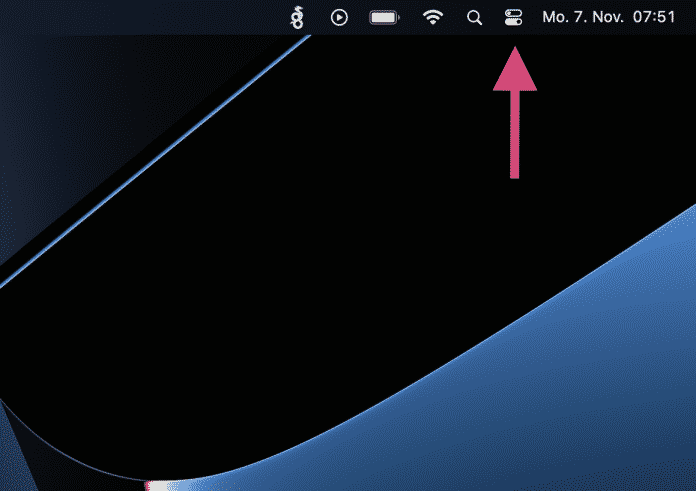
1. Schritt:
Wenn Sie ein kompatibles Gerät besitzen, AirDrop aber dennoch nicht funktioniert, könnte Ihnen dieser Artikel weiterhelfen.
Kurzanleitung
- Klicken Sie oben rechts in der Symbolleiste auf das Kontrollzentrum.
- Gehen Sie hier auf die Option "AirDrop".
- Aktivieren Sie nun den Schieberegler für AirDrop.
- Zusätzlich können Sie festlegen, ob Sie AirDrop-Übertragungen nur von Kontakten oder auch von unbekannten Geräten empfangen möchten. Im Zweifelsfall stellen Sie einfach die Option "Alle" ein.
- Um jetzt Inhalte per AirDrop zu teilen, öffnen Sie eine Datei und klicken Sie in dieser auf das "Teilen"-Symbol. Im Finder-Fenster können Sie entsprechende Dateien auch einfach per Rechtsklick anwählen und anschließend per "Teilen..." senden.
- Nun klicken Sie im Kontextmenü auf die Option "AirDrop" und wählen einen Empfänger aus.
(thom)